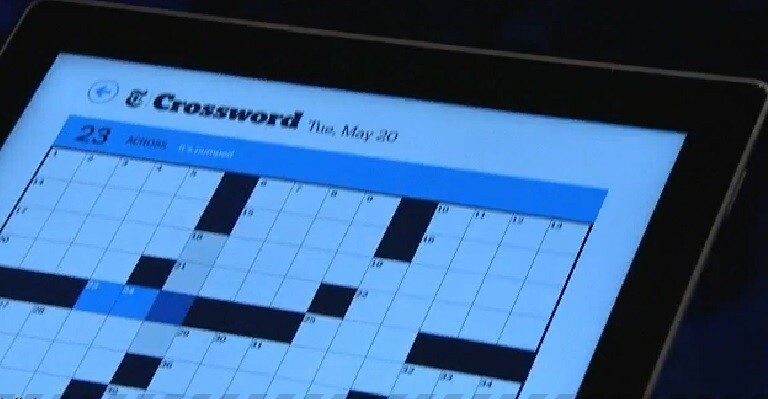- WerFault.exe je sjajna značajka na vašem računalu jer prati sve vrste pogrešaka i izvještava ih Microsoftu kako bi dohvatio rješenja. Korisno, zar ne?
- Međutim, ponekad se alat koji se koristi za prijavljivanje pogrešaka nađe u istoj situaciji. U nastavku pogledajte naša rješenja.
- Možda biste htjeli pogledati naš EXE Vodiči za datoteke također.
- Ako se često bavite pogreškama OS-a, naš Čvorište za rješavanje problema sa sustavom Windows 10 je upravo ono što trebate.

- Preuzmite alat za popravak računala Restoro koji dolazi s patentiranim tehnologijama (patent dostupan ovdje).
- Klik Započni skeniranje kako biste pronašli probleme sa sustavom Windows koji bi mogli uzrokovati probleme s računalom.
- Klik Popravi sve za rješavanje problema koji utječu na sigurnost i performanse vašeg računala
- Restoro je preuzeo 0 čitatelji ovog mjeseca.
Pogreška WerFault.exe u sustavu Windows 10 češća je nego što mislite. Ako ovo vidite poruka o pogrešci, nisi jedini. Veliki broj korisnika izvijestio je da se s njom susreo.
WerFault.exe nalazi se u mapi System32 vašeg operativnog sustava Windows 10. Ova izvršna datoteka koristi se za izvještavanje o pogreškama u sustavu Windows.
U današnjem članku o popravcima razgovarat ćemo o najboljem načinu rješavanja ovih problema. Slijedite metode prikazane u ovom vodiču redoslijedom kojim su napisani i pokušajte provjeriti je li problem riješen nakon svakog od njih.
Kako popraviti WerFault.exe na sustavu Windows 10?
1. Pokrenite naredbu SFC unutar PowerShell (Admin)
- Pritisnite Win + X tipke na tipkovnici -> odaberite PowerShell (administrator).
- Unutar naredbenog retka -> upišite sfc / scannow -> pogodak Unesi.

- Pokrenut će postupak skeniranja vaših zaštićenih sistemskih datoteka i zamjene oštećenih datoteka predmemoriranom verzijom.
- Pričekajte da se postupak dovrši -> ponovno pokrenite računalo.
- Pokušajte provjeriti je li problem riješen.
2. Upotrijebite alat za dijagnostiku memorije Windows
- Pritisnite Win + R tipke na tipkovnici -> upišite mdsched.exe -> pritisnite Unesi.
- Odaberite prvu opciju s vrha.
- Odaberi Ponovo pokrenite odmah i provjerite ima li problema opcija unutar alata za dijagnostiku Windows memorije.

- Pričekajte da skeniranje završi i riješite probleme povezane s memorijom unutar vašeg OS Windows 10.
Želite li .exe datoteke zaključati lozinkom? Učinite to brzo s ovim jednostavnim vodičem!
3. Onemogućite uslugu prijavljivanja pogrešaka
- Pritisnite Win + R tipke na tipkovnici -> tip usluge.msc u dijaloškom okviru Pokreni -> pritisnite Unesi.
- Naći Windows usluga izvještavanja o pogreškama unutar popisa.

- Dvaput kliknite na nju.
- Unutar Općenito kartica -> ispod Vrsta pokretanja -> kliknite za aktiviranje padajućeg izbornika.
- Odaberite Onemogućeno.
- Pritisnite Prijavite se dugme.
- Pritisnite U redu -> ponovno pokrenite računalo.
4. Ponovo instalirajte upravljačke programe zaslona
- Pritisnite Win + X tipke na tipkovnici -> odaberite Upravitelj uređaja.

- Unutar Upravitelj uređaja prozor -> kliknite na Prilagodnici zaslona proširiti odjeljak.
- Desni klik na Prilagodnici zaslona -> odaberite Deinstalirajte uređaj.
- Nakon završetka postupka -> kliknite na Akcijski s gornjeg izbornika.
- Klik Potražite hardverske promjene.
- The Upravitelj uređaja automatski će instalirati nedostajući hardver s najnovijom dostupnom verzijom.
U današnjem članku o popravku istražili smo najbolje metode za pokušaj rješavanja pogreške WerFault.exe u sustavu Windows 10. Obavezno slijedite metode kako biste izbjegli druge probleme.
Preporučuje se da metode isprobate redoslijedom kojim su predstavljene. To će vam omogućiti da budete sigurni da je vaš sustav siguran i da nijedna datoteka i postavke nisu izloženi riziku.
Nadamo se da su ove metode uspjele riješiti vaš problem. Slobodno nas obavijestite ako jeste pomoću odjeljka za komentare u nastavku.
 I dalje imate problema?Popravite ih pomoću ovog alata:
I dalje imate problema?Popravite ih pomoću ovog alata:
- Preuzmite ovaj alat za popravak računala ocijenjeno odličnim na TrustPilot.com (preuzimanje započinje na ovoj stranici).
- Klik Započni skeniranje kako biste pronašli probleme sa sustavom Windows koji bi mogli uzrokovati probleme s računalom.
- Klik Popravi sve za rješavanje problema s patentiranim tehnologijama (Ekskluzivni popust za naše čitatelje).
Restoro je preuzeo 0 čitatelji ovog mjeseca.
Često postavljana pitanja
Werfault.exe je izvršna datoteka za Izvješćivanje o pogreškama u sustavu Windows app. Ovo je izvorni Microsoftov postupak koji se koristi za praćenje pogrešaka OS-a ili drugih vrsta pogrešaka povezanih s aplikacijama i značajkama sustava Windows.
Pokušajte pokrenuti SFC skeniranje putem PowerShell-a ili upotrijebite Windows dijagnostički alat za memoriju. Pogledajte cijeli postupak i korake koje treba slijediti u ovom vodiču.